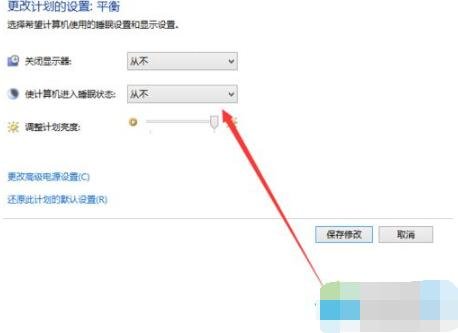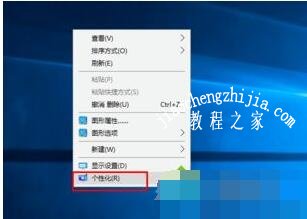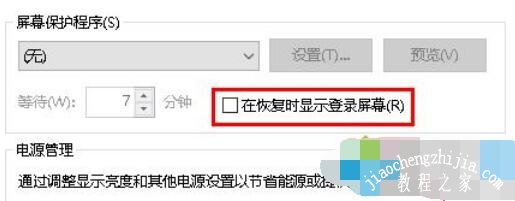当我们不使用电脑的时候,电脑会自动进入屏幕保护模式,如果我们想要它一直亮着,怎么设置呢?这个很简单,下面小编为大家带来win10设置屏幕常亮的方法,大家参照下面的方法即可完成设置。
win10怎么设置让屏幕一直亮着:
1、打开电脑,在桌面上空闲处,单击鼠标右键,选择个性化。
2、进入个性化页面,选择右下角的屏幕保护程序。
3、弹出屏幕保护程序窗口,点击下方的更改电源设置。
4、进入更改页,在所选的电源计划后面点击更改计划设置。
5、在接下来的页面把关闭显示器和使计算机进入睡眠状态都选择从不。
6、选好之后,点击页面下方的保存修改,计算机就不再自动关闭屏幕或者休眠了。
相关知识阅读:win10怎么取消屏幕保护模式
1、鼠标右键点击桌面空白处,右键菜单选择个性化。
2、在个性化界面点击锁屏界面,如下图所示;
3、在锁屏界面往下拉。找到屏幕保护程序。
4、进入屏幕保护程序,点击屏保程序选择列表的箭头。
5、选择无,如下图所示;
6、将在恢复时显示登陆界面前面的勾去掉,如下图所示;
7、完成设置,点击应用按钮即可。
以上便是‘win10怎么设置让屏幕一直亮着 win10怎么取消屏幕保护模式’的全部内容了,希望可以为大家带来帮助,如果你还想了解更多关于win10的使用技巧,可以进入教程之家网查询。